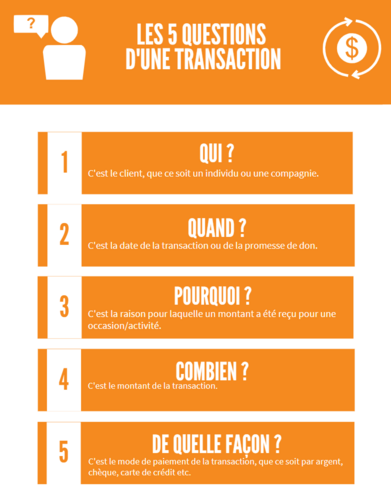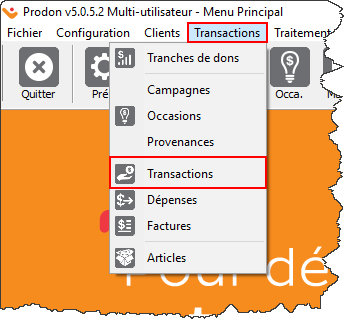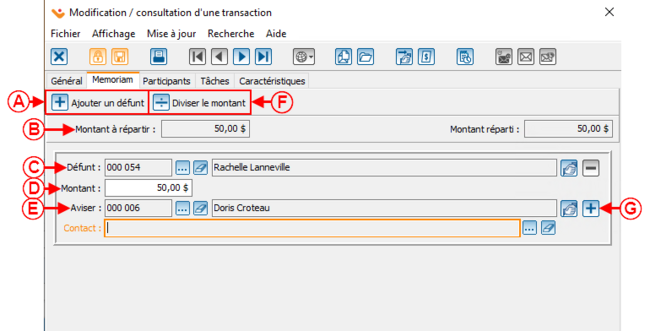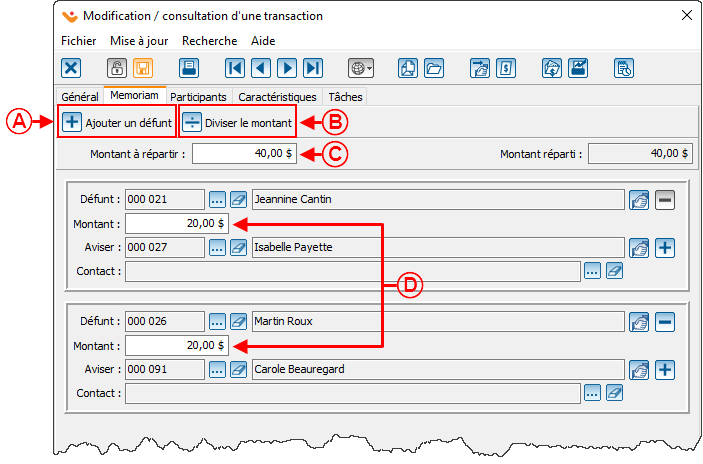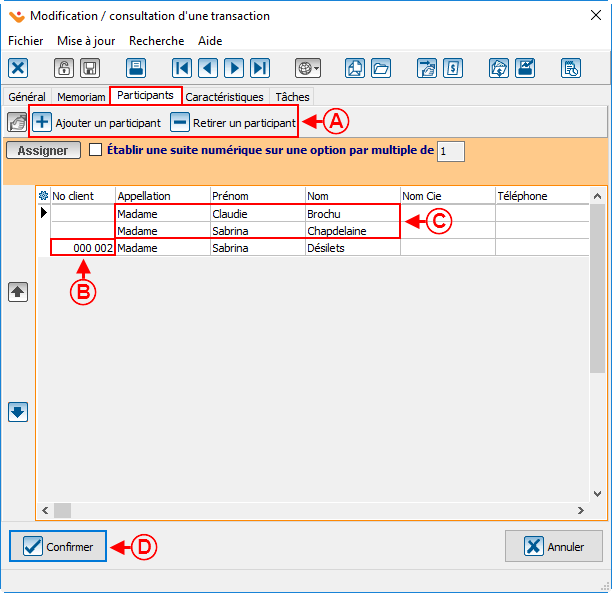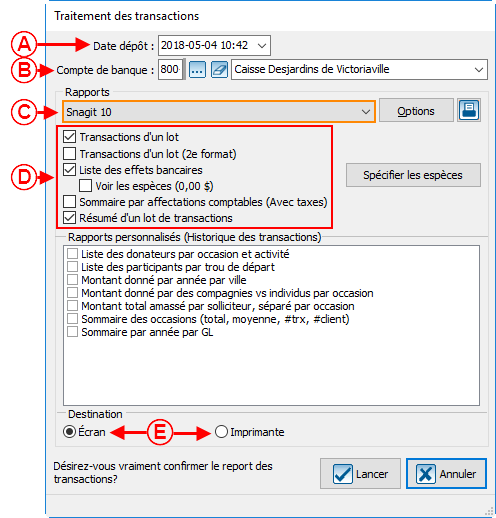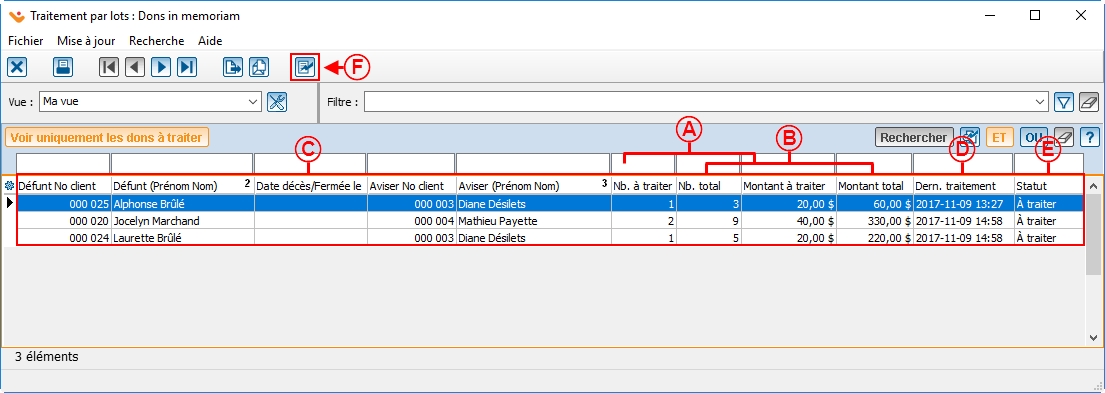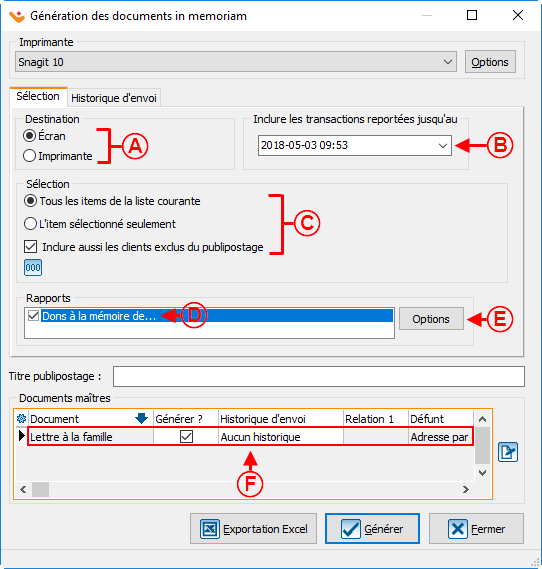ProDon:Dons In Memoriam : Différence entre versions
(→Saisie des transactions) |
(→Ajout d'une activité) |
||
| (10 révisions intermédiaires par 3 utilisateurs non affichées) | |||
| Ligne 1 : | Ligne 1 : | ||
| − | {{Entete_TOC}} | + | {{Entete_TOC}} |
| − | |||
| − | |||
| − | |||
== Introduction<br> == | == Introduction<br> == | ||
| Ligne 36 : | Ligne 33 : | ||
<br> | <br> | ||
| − | == | + | == Saisie des transactions<br> == |
| − | + | Pour faire la saisie d'une transaction de ''Don in Memoriam'', il faut se poser ces questions: | |
| − | + | {| class="wikitable" | |
| − | + | |[[Fichier:Prodon5 Don In Memoriam 028.png|centré|504x504px]] | |
| − | + | |} | |
| − | |||
| − | |||
| − | |||
| − | Pour | ||
| − | |||
| − | |||
| − | |||
| − | |||
| − | |||
| − | |||
| − | |||
| − | |||
| − | |||
| − | |||
| − | |||
| − | |||
| − | |||
| − | |||
| − | |||
| − | |||
| − | |||
| − | |||
| − | |||
| − | |||
| − | |||
| − | |||
| − | |||
| − | |||
| − | |||
| − | |||
| − | |||
| − | |||
| − | {| | ||
| − | |||
| − | |||
| − | |||
| − | |||
| − | |||
| − | |||
| − | |||
| − | |||
| − | |||
| − | |||
| − | |||
| − | |||
| − | |||
| − | |||
| − | |||
| − | |||
| − | |||
| − | |||
| − | |||
| − | |||
| − | |} | ||
| − | |||
| − | |||
| − | |||
| − | |||
| − | |||
| − | |||
| − | |||
| − | |||
| − | |||
| − | |||
| − | |||
| − | |||
| − | |||
| − | |||
| − | |||
| − | |||
| − | |||
| − | |||
| − | |||
| − | |||
| − | |||
| − | |||
Pour saisir une transaction de ''Don in Memoriam'', ouvrir la gestion des transactions. | Pour saisir une transaction de ''Don in Memoriam'', ouvrir la gestion des transactions. | ||
| Ligne 128 : | Ligne 49 : | ||
|- | |- | ||
|Dans la fenêtre de gestion des transactions, | |Dans la fenêtre de gestion des transactions, | ||
| − | |||
| − | |||
cliquer ensuite sur le bouton « [[Fichier:Bouton Ajouter.png|sans_cadre|20x20px]] » . | cliquer ensuite sur le bouton « [[Fichier:Bouton Ajouter.png|sans_cadre|20x20px]] » . | ||
Sélectionner le client qui a fait le don, puis cliquer sur | Sélectionner le client qui a fait le don, puis cliquer sur | ||
| − | |||
| − | |||
« [[Fichier:Bouton Crochet ajouter confirmer.png|sans_cadre|20x20px]] Ajouter une transaction pour ce client ». | « [[Fichier:Bouton Crochet ajouter confirmer.png|sans_cadre|20x20px]] Ajouter une transaction pour ce client ». | ||
| Ligne 168 : | Ligne 85 : | ||
{| width="200" cellspacing="1" cellpadding="1" border="1" class="wikitable" | {| width="200" cellspacing="1" cellpadding="1" border="1" class="wikitable" | ||
|- | |- | ||
| − | | colspan="2" | [[Fichier:ProDon5 Don In Memoriam 008.png|650x650px | + | | colspan="2" |[[Fichier:ProDon5 Don In Memoriam 008.png|centré|650x650px]]<br> |
|- | |- | ||
| − | |<span style="color: rgb(255, 0, 0);">'''A :'''</span> | + | |<span style="color: rgb(255, 0, 0);">'''A :'''</span> Permet l'ajout supplémentaire d'un défunt pour la transaction. |
|<span style="color: rgb(255, 0, 0);">'''B : '''</span>Il s'agit du montant total de la transaction. Ce montant est le même que celui de la transaction indiquée dans l’onglet « Général ». | |<span style="color: rgb(255, 0, 0);">'''B : '''</span>Il s'agit du montant total de la transaction. Ce montant est le même que celui de la transaction indiquée dans l’onglet « Général ». | ||
|- | |- | ||
| Ligne 184 : | Ligne 101 : | ||
| width="50%" | | | width="50%" | | ||
| − | <span style="color: rgb(255, 0, 0);">'''F :'''</span> Permet d’ajouter une deuxième personne à aviser. | + | <span style="color: rgb(255, 0, 0);">'''F :'''</span> Permet de faire la division du nouveau montant inscrit dans le champ "Montant à répartir". |
| − | + | |- | |
| + | | colspan="2" |<span style="color: rgb(255, 0, 0);">'''G :'''</span> Permet d’ajouter une deuxième personne à aviser. | ||
|} | |} | ||
| Ligne 285 : | Ligne 203 : | ||
<span style="color: rgb(255, 0, 0);">'''E :'''</span> Choisir si les rapports doivent être imprimés ou simplement générés à l'écran. | <span style="color: rgb(255, 0, 0);">'''E :'''</span> Choisir si les rapports doivent être imprimés ou simplement générés à l'écran. | ||
| − | | | + | |Après le report des transactions, fermer la fenêtre de gestion des transactions. |
| − | |||
| − | |} | + | |} |
| − | |||
| − | |||
<br> | <br> | ||
| Ligne 362 : | Ligne 277 : | ||
| | | | ||
| − | <span style="color: rgb(255, 0, 0);">'''B :'''</span> Contient toujours la date du jour par défaut et sert à indiquer au logiciel à quelle date a été effectué le dernier traitement, il est cependant possible de la changer au besoin. | + | <span style="color: rgb(255, 0, 0);">'''B :'''</span> Contient toujours la date du jour par défaut et sert à indiquer au logiciel à quelle date a été effectué |
| + | |||
| + | le dernier traitement, il est cependant possible de la changer au besoin. | ||
|- | |- | ||
| Ligne 401 : | Ligne 318 : | ||
<br> <br> | <br> <br> | ||
| − | {{BasPage_ProDon_Version|5.0. | + | {{BasPage_ProDon_Version|5.0.6}}<br> |
Version actuelle datée du 15 août 2024 à 12:05
| Dons In Memoriam |
Introduction
Ce document explique la mise en place et la structure des Dons in Memoriam permettant de gérer autant des dons simples que complexes et d'offrir des possibilités de suivis auprès des familles.
Configuration
Configuration des documents maîtres
Il y a deux documents à transmettre lors de la réception d'un Don in Memoriam : La lettre de remerciement au donateur et la lettre à la famille.
Lettre de remerciement au donateur
La lettre de remerciement au donateur est une lettre pour le remercier de son don et pour lui confirmer que la famille sera avisée du don qu'il a émis à la mémoire du défunt. La différence entre la « lettre de remerciement standard » et la « lettre de remerciement au donateur d'un Don in Memoriam » est dans l'utilisation des champs de fusion.
Pour construire le document maître, il faut choisir le type de document « Transaction de don » afin que les champs de fusion « Défunt » et « Aviser » soient disponibles. Ces champs contiennent la salutation longue de la personne décédée et de la personne à aviser des dons reçus. Dans la lettre destinée au donateur, il sera alors indiqué qu'un don destiné à la mémoire de « Défunt » a été reçu et qu'« Aviser » en sera avisé.
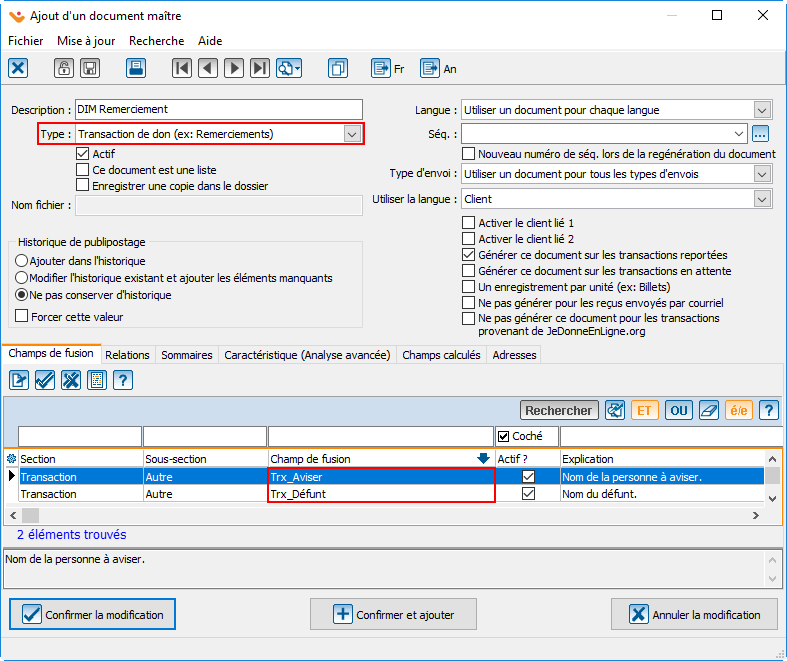
|
|---|
Pour plus de détail concernant les documents maîtres, consulter la Gestion des documents maîtres.
Lettre à la famille
La lettre à la famille a pour but d'aviser la famille de la liste des dons reçus par individu à la mémoire de la personne décédée. Elle vise également à remercier la famille d'avoir suggéré aux gens de faire un Don in Memoriam.
Pour construire le document maître, il faut choisir le type de document « Dons in Memoriam ». Ce type de document contient deux séries de champs : Les champs se rapportant à l’information de la fiche de la personne à aviser (champs de fusion débutant par « Fam_ ») et les champs se rapportant à l’information de la fiche du défunt (champs de fusion débutant par « Def_ »). Lors de la rédaction de la lettre, plusieurs informations relatives aux deux parties seront alors disponibles.
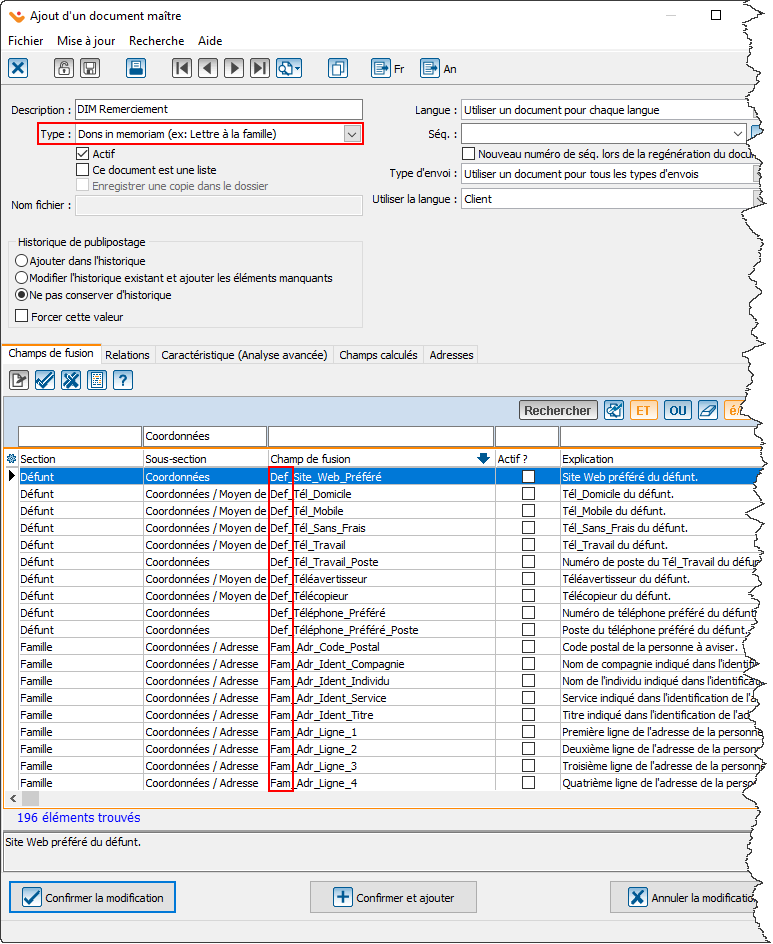
|
|---|
Saisie des transactions
Pour faire la saisie d'une transaction de Don in Memoriam, il faut se poser ces questions:
Pour saisir une transaction de Don in Memoriam, ouvrir la gestion des transactions.
À partir du menu principal du logiciel, cliquer sur « Transactions », puis choisir « ![]() Transactions ».
Transactions ».
Onglet Memoriam
| A : Permet l'ajout supplémentaire d'un défunt pour la transaction. | B : Il s'agit du montant total de la transaction. Ce montant est le même que celui de la transaction indiquée dans l’onglet « Général ». |
|
C : Permet de sélectionner à la mémoire de quel défunt le don est destiné. |
D : Il s'agit du montant donné à la mémoire du défunt. |
|
E : Permet de sélectionner la personne à aviser. Si la personne à aviser est toujours la même pour un défunt en particulier, le nom de cette personne s'inscrira automatiquement. |
F : Permet de faire la division du nouveau montant inscrit dans le champ "Montant à répartir". |
| G : Permet d’ajouter une deuxième personne à aviser. | |
Onglet Participants
Dans cet onglet, il est possible d'indiquer des mentions supplémentaires à adresser à la famille. Par exemple, si une compagnie fait un don et souhaite que le nom des employés qui ont participé au don soient mentionnés sur la liste qui sera envoyée à la famille.
Report des transactions
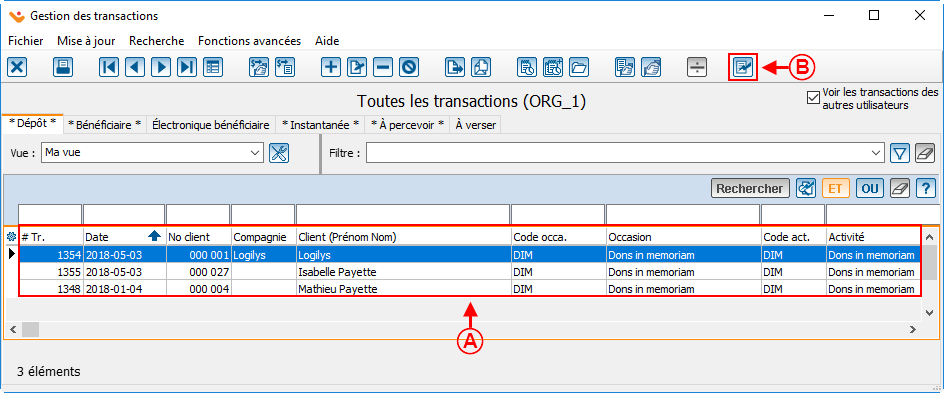 | |
|
A : Voici la liste des transactions à reporter. |
|
Cette fenêtre s'ouvre après avoir cliqué sur le bouton ![]() au point B précédent.
au point B précédent.
Impression de la lettre de remerciement au donateur
La lettre de remerciement au donateur d'un Don in Memoriam se génère au même endroit que toute lettre habituelle.
À partir du menu principal du logiciel, sélectionner « Traitement par lots », puis choisir « ![]() Documents ».
Documents ».
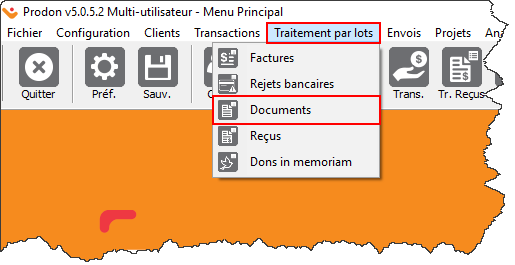
|
|---|
Pour plus d'informations concernant le traitement des documents à émettre, consulter cette procédure.
Lettre et suivis auprès des familles
À partir du menu principal du logiciel, sélectionner « Traitement par lots », puis choisir « ![]() Dons in memoriam ».
Dons in memoriam ».
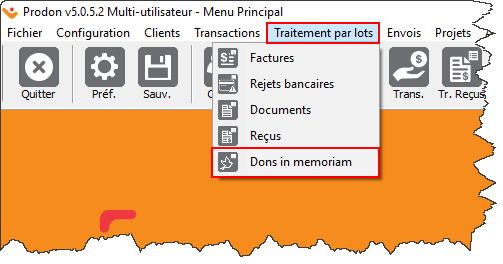
|
|---|
Gestion des suivis
Préparation des documents de suivi pour la famille
Cette fenêtre apparaît après avoir cliqué sur le bouton ![]() au point F précédent.
au point F précédent.
Voici la liste des options les plus couramment utilisées, il est cependant possible de choisir d’autres configurations pour adapter la liste au besoin.
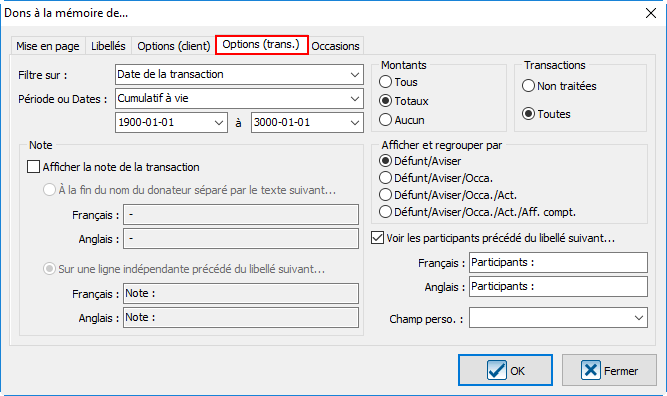 |
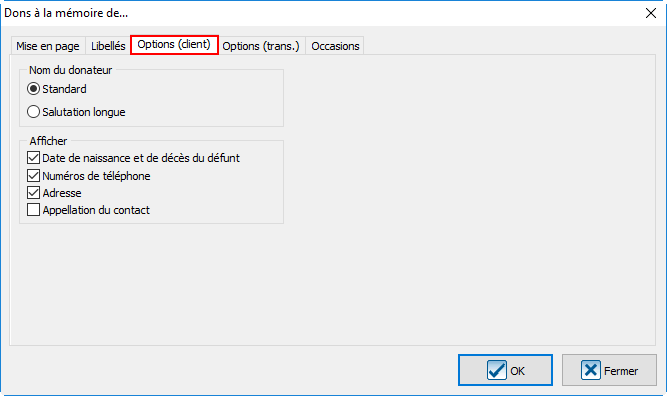 |
Lorsque les options sont configurées dans l'onglet « Options (trans.) » et dans l'onglet « Options (client) », cliquer sur « ![]() Ok ».
Ok ».
Voici un exemple de rapport obtenu avec les options précédentes :
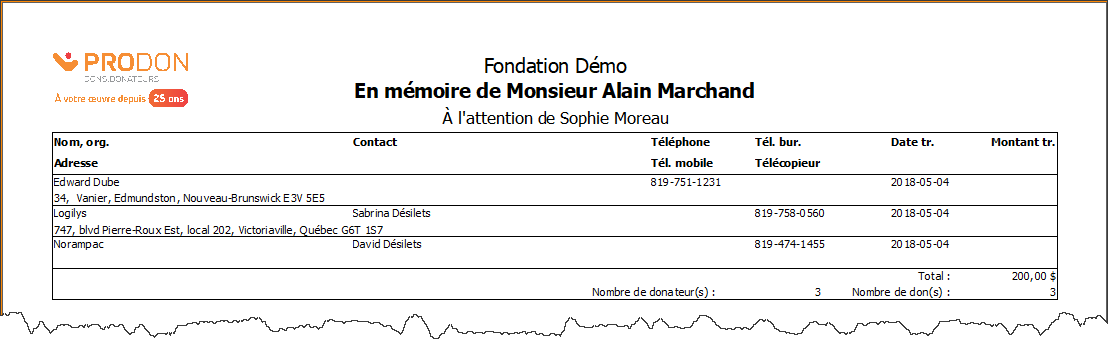
|
|---|
Nom du document : ProDon:Dons In Memoriam
Version : 5.0.6